
- TOP PAGE
- 攻略データ
- 基礎知識
- 関連情報
- OTHERS
■ロト6データ管理・分析帳■ Ver3.30
エクセルで構築するロト6予想のためのデータベース
使用方法
| 1) | Microsoft Excelを起動して、[ExPro-S.xls]ファイルを開きます。すると下図のような「マクロを含んでいます」という注意ダイアログボックスが表示されますので、[マクロを有効にする]をクリックしてください。(もちろん本ソフトにウイルスは含まれておりません) |
| 2) | 下図のようなシート[表紙]が表示されます。 本ソフト(Ver3.30)には、公開時点で既に第1回(実施回数)から第1527回(実施回数)、2020/10/19(抽選日)までの全データを搭載しておりますが、図の下欄に表示されているデータは、その中で最も新しい抽選結果データを表しています。従ってデータを追加・更新する場合は、最下行にある[最新データを追加・更新する(Clicking Here)]ボタンをクリックしてください。  |
| 3) | シートが[Data]に替わり、下図のような[ロト6抽選結果の入力]ダイアログボックスが表示されますので、各項目に該当する数字をプルダウン・メニューから選択して、すべてのボックスを埋めたら[入力]ボタンをクリックしてください。追加するデータが幾つかある場合は、この作業を繰り返し、入力を終えたら[閉じる]ボタンをクリックして作業を終了してください。これで全ての統計数値およびグラフは、自動的に更新されていますので確認してください。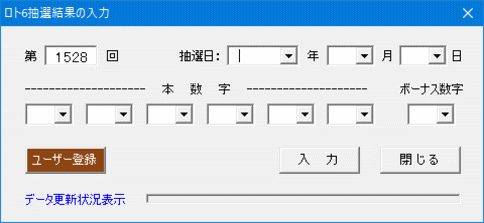 |
| 4) | 尚、データの追加・更新は、下図のようなシート[Data] を選択して、直接入力しても構いません。その際、抽選日の入力は西暦で「2020/10/29」のように入力してください。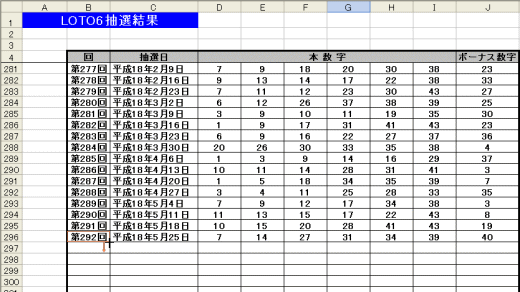 |
| 5) | 以上で、データの追加・更新作業は終わりです。 ※最新データの参照は、http://www.takarakuji.mizuhobank.co.jp/index.html |
| 6) | 本ソフトを終了する際は、シート[表紙]を選択(この方が最新抽選結果データがひと目で分かるので便利です)した上で、[ファイル]→[上書き保存]をしてから閉じてください。 |
これで更新作業は全て終了です。シート[統計表]の出現回数、非出現回数、出現指数などはもちろん、出現回数、非出現回数、出現間隔指数、伸び率、全統計、全統計(前回)、過去86回、過去86(前回)などのグラフシートも最新データに自動更新されていますのでお確かめの上、ロト6予想にお役立てください。後は、ロト6の抽選結果が発表される毎に上記の手順で新しいデータを追加していってください。尚、Ver
2.02から追加されたシート[予想データ]については、シート上部の[データ更新]ボタンをクリックしてください。
| TopPageへ | ■■■ ロト6データ管理・分析帳 ■■■ | ■■■ ロト6予想数字選択器 ■■■ | ■LOTO6-ZONE High&Low■ |
| ■■■■■■■■ | ①ロト6データ管理・分析帳の概要 | ①ロト6予想数字選択器の概要 | ①LOTO6-ZONE High&Low概要 |
| ②本ソフトの実行環境とファイル構成 | ②ソフトの使用方法と予想オプション | ②本ソフトの実行環境とファイル構成 | |
| ③使用方法とデータ更新の手順 | ③ソフトの起動から設定・実行まで | ||
| ④更新されるデータ・グラフの見方 | |||